- يظهر رمز الخطأ 0x80080005 بواسطة Windows Update عندما يفشل في تنزيل وتثبيت واحد أو أكثر من التحديثات.
- لإصلاح المشكلة ، يجب أن تبدأ بتعطيل برنامج مكافحة الفيروسات الذي يمكن أن يسبب هذه المشكلة.
- يتضمن الحل الآخر استخدام أداة مدمجة تقوم بمسح وإصلاح الملفات التالفة.
- هناك أيضًا فكرة ممتازة لتشغيل مستكشف الأخطاء ومصلحها في Windows.
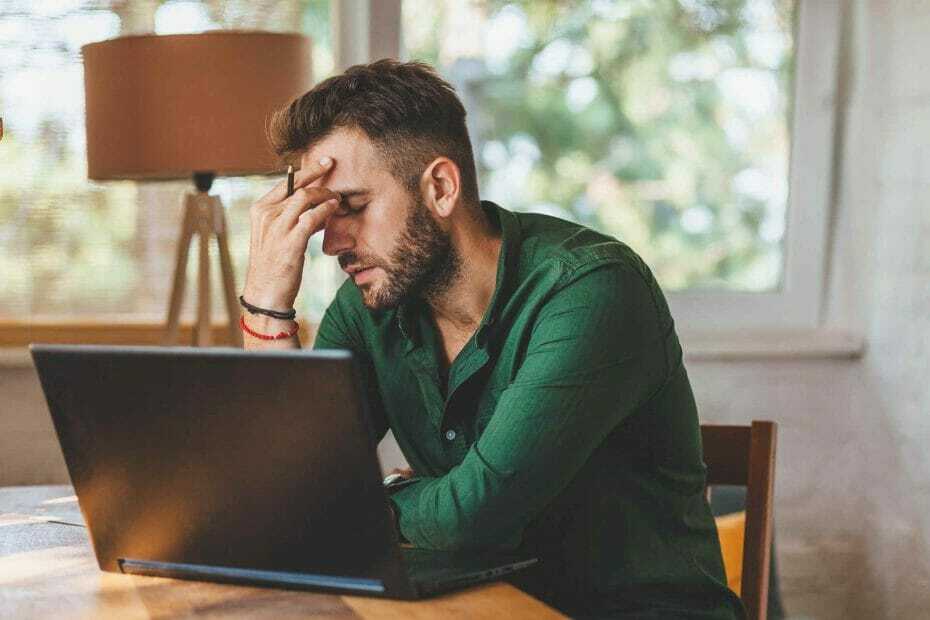
- قم بتنزيل Restoro PC Repair Tool الذي يأتي مع التقنيات الحاصلة على براءة اختراع (براءة الاختراع متاحة هنا).
- انقر ابدأ المسح للعثور على مشكلات Windows التي قد تتسبب في حدوث مشكلات بجهاز الكمبيوتر.
- انقر إصلاح الكل لإصلاح المشكلات التي تؤثر على أمان الكمبيوتر وأدائه
- تم تنزيل Restoro بواسطة 0 القراء هذا الشهر.
نظام التشغيل Windows 10يعتمد الأداء والأمان إلى حد كبير على Windows Update ، وخاصة الترقيات الجذرية التي تعزز استقرار النظام.
ومع ذلك ، حتى إذا أردت تخطي التحديثات ، فهذا غير ممكن منذ ذلك الحين تحديث ويندوز واجب. هذا يعني أن وفرة رموز الخطأ التي ستواجهها في عملية التحديث أمر لا مفر منه.
مستخدم على أكمل وجه يصف هذا خطأ:
حدثت بعض المشكلات أثناء تثبيت التحديثات ، لكننا سنحاول مرة أخرى لاحقًا. إذا استمر ظهور هذا وأردت البحث في الويب أو الاتصال بالدعم للحصول على معلومات ، فقد يساعدك ذلك: (0x80080005).
خاصه، خطأ لقد أثبت الكود 0x80080005 أنه من الصعب كسره ، مما يمنع التحديثات كلما بحثت عن تحديثات جديدة. للمساعدة ، قمنا بتجميع قائمة الحلول التي من المفترض أن تساعدك في معالجة هذه المشكلة.
أبلغ العديد من المستخدمين عن خطأ في التحديث 0x80080005 على أجهزة الكمبيوتر الخاصة بهم. قد تكون هذه مشكلة كبيرة ، وبالحديث عن هذا الخطأ ، إليك بعض المشكلات المشابهة التي أبلغ عنها المستخدمون.
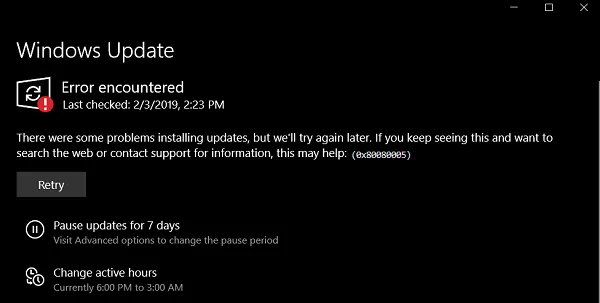
يمكن أن يظهر رمز الخطأ 0x80080005 على أي إصدار من Windows تقريبًا ، والإصدارات الأقدم مثل Windows 8.1 و 7 ليست استثناءات.
يحدث 0x80080005 Microsoft Store أحيانًا عند محاولة الوصول إلى متجر Microsoft. سيساعدك هذا الدليل في حل هذه المشكلة أيضًا.
يمنحك الخطأ 0x80080005 - 0x90017 مؤشرات أقل ولكن يجب أن تكون قادرًا على حل المشكلة باستخدام أحد حلولنا.
كيف يمكنني إصلاح خطأ التحديث 0x80080005 على نظام التشغيل Windows 10؟
- قم بتثبيت أداة إصلاح الكمبيوتر تلقائيًا
- قم بتشغيل عمليات فحص SFC و DISM و chkdsk
- قم بتشغيل مستكشف أخطاء Windows Update ومصلحها
- إعادة تعيين مكونات Windows Update
- الحصول على ملكية دليل معلومات وحدة تخزين النظام
- تعديل السجل الخاص بك
- تعطيل خدمة Windows Update
- قم بالترقية باستخدام أداة إنشاء الوسائط
- قم بتعطيل برنامج مكافحة الفيروسات التابع لجهة أخرى
1. قم بتثبيت أداة إصلاح الكمبيوتر تلقائيًا
يوصى بتثبيت برنامج متقدم تابع لجهة خارجية لفحص جهاز الكمبيوتر الخاص بك تلقائيًا وإصلاح تعديلات Windows. تحدث مشكلات استقرار النظام بسبب عوامل مختلفة ، ولكن معظمها متصل بسجل Windows.
سيؤدي تحديث نظام التشغيل وتنظيف السجل الذي يتم إجراؤه على أساس منتظم إلى تحسين أداء الكمبيوتر وحمايته من البرامج الضارة.
يهدف Windows Update إلى تحسين الأداء العام لنظام التشغيل الخاص بك ، ودمج الميزات الجديدة ، وحتى ترقية الميزات الموجودة. ومع ذلك ، هناك أوقات قد تحدث فيها أخطاء معينة فجأة.
لحسن الحظ ، إذا واجهت مثل هذه المشكلات ، فهناك برنامج متخصص لإصلاح Windows يمكنه مساعدتك في حلها في أي وقت من الأوقات ، ويسمى ريستورو.
هذه هي الطريقة التي يمكنك من خلالها إصلاح أخطاء التسجيل باستخدام Restoro:
- قم بتنزيل وتثبيت Restoro.
- بدء تطبيق.
- انتظر حتى يعثر التطبيق على أي مشكلات في استقرار النظام وإصابات محتملة بالبرامج الضارة.
- صحافة ابدأ الإصلاح.
- أعد تشغيل الكمبيوتر حتى تدخل جميع التغييرات حيز التنفيذ.
بعد اكتمال العملية ، يجب أن يعمل جهاز الكمبيوتر الخاص بك بشكل جيد تمامًا ولن تضطر بعد الآن للقلق بشأن أخطاء Windows Update من أي نوع.
⇒ احصل على Restoro
تنصل:يحتاج هذا البرنامج إلى الترقية من الإصدار المجاني لأداء بعض الإجراءات المحددة.
2. قم بتشغيل عمليات فحص SFC و DISM و chkdsk
2.1 قم بتشغيل فحص SFC
- يكتب كمد في شريط البحث وانقر فوق تشغيل كمسؤول للبدأ موجه الأمر بأذونات مرتفعة.
- في سطر الأوامر ، اكتب السطر التالي واضغط يدخل للتأكيد:
sfc / scannow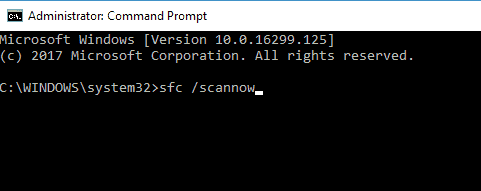
- بعد الانتهاء من الإجراء ، أعد محاولة التحديث.
إذا تم بالفعل إتلاف بعض ملفات التحديث ، مدقق ملفات النظام يأتي دور.
SFC هي أداة مدمجة تقوم بمسح وإصلاح الملفات التالفة أو غير المكتملة. علاوة على ذلك ، يمكن أن يمنحك صورة أوسع لما تسبب في المشكلة في المقام الأول.
2.2 قم بتشغيل فحص DISM
- بداية موجه الأمر كمسؤول كما هو موضح في الحل السابق.
- في سطر الأوامر ، اكتب ما يلي واضغط على يدخل:
DISM / عبر الإنترنت / تنظيف الصورة / استعادة الصحة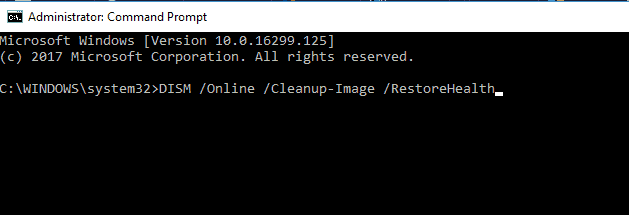
- أمر بديل يمكنك استخدامه مع Windows 10 ISO هو هذا:
DISM / عبر الإنترنت / تنظيف الصورة / RestoreHealth / المصدر: WIM: X: SourcesInstall.wim: 1 / LimitAccess - لا تنس استبدال X بحرف محرك أقراص مطابق تم تثبيت Windows 10 ISO عليه.
قد تكون العملية طويلة ، لذا تأكد من عدم التدخل حتى تنتهي وإلا فلن تستفيد من النتائج.
بمجرد الانتهاء من فحص DISM ، تحقق مما إذا كانت المشكلة لا تزال قائمة. إذا استمرت المشكلة ، كرر فحص SFC وتحقق مما إذا كان ذلك يحل المشكلة.
2.3 قم بتشغيل فحص chkdsk
- فتح موجه الأمر كمسؤول كما هو موضح في ملف الحل 1.1.
- بمجرد فتح النافذة ، الصق الأمر التالي واضغط يدخل لتشغيله:
chkdsk / و ج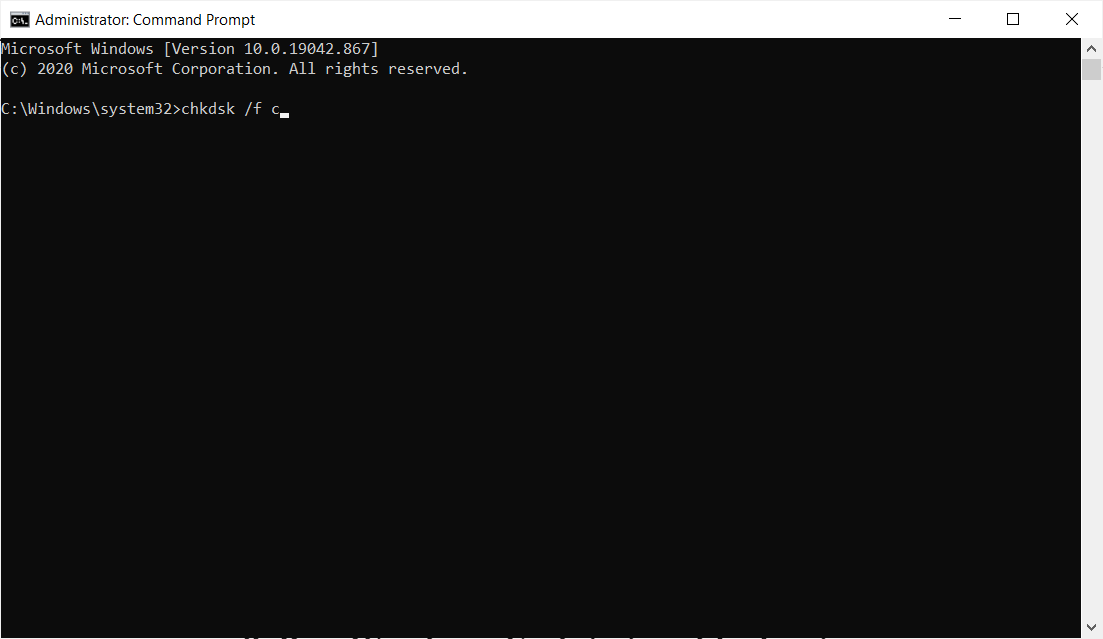
هذا الأمر مع فحص وإصلاح جميع الملفات التالفة المحتملة على محرك الأقراص الخاص بك ، لذلك قد يعتني أيضًا بالخطأ 0x80080005 ، لذا تأكد من تجربته.
3. قم بتشغيل مستكشف أخطاء Windows Update ومصلحها
- صحافة مفتاح Windows + I لفتح ملف إعدادات برنامج.
- انتقل إلى ملف التحديث والأمان القطاع الثامن.
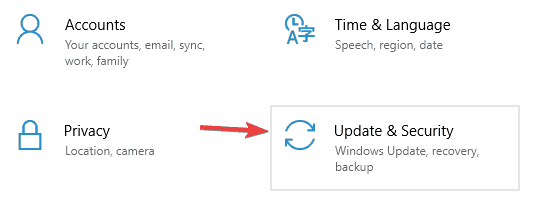
- حدد الآن استكشاف الاخطاء من القائمة على اليسار.
- في الجزء الأيمن حدد تحديث ويندوز وانقر قم بتشغيل مستكشف الأخطاء ومصلحها.
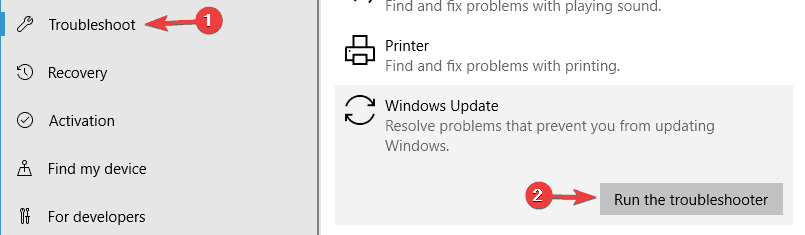
- اتبع الإرشادات التي تظهر على الشاشة لإكمال مستكشف الأخطاء ومصلحها.
بمجرد الانتهاء من مستكشف الأخطاء ومصلحها ، تحقق من حل المشكلة.
إذا كنت تواجه مشكلة في فتح تطبيق الإعدادات ، فألق نظرة على هذا مقالة مفيدة لحل المشكلة بسرعة.
في بعض الأحيان ، قد يحدث خلل بسيط ويمنعك من تنزيل آخر التحديثات. إذا كنت تواجه خطأ في التحديث 0x80080005 ، فقد تتمكن من حل المشكلة باستخدام مستكشف أخطاء Windows Update ومصلحها.
يأتي Windows مزودًا بمجموعة كبيرة من مستكشفات الأخطاء ومصلحها ، ويمكنك استخدامها لإصلاح العديد من المشكلات الشائعة. لاستخدام مستكشف أخطاء Windows Update ومصلحها ، تحقق من الخطوات أعلاه.
4. إعادة تعيين مكونات Windows Update
- بداية موجه الأمر كمسؤول.
- الآن قم بتشغيل الأوامر التالية:
توقف صافي wuauserv. صافي توقف cryptSvc. بت توقف صافي. صافي توقف msiserver. ren C: WindowsSoftwareDistribution SoftwareDistribution.old. ren C: WindowsSystem32catroot2 catroot2.old. بداية net wuauserv. بدء صافي cryptSvc. بت البداية الصافية. بداية net msiserver. وقفةوفقًا للمستخدمين ، قد يحدث الخطأ 0x80080005 أحيانًا بسبب مشكلات في مكونات Windows Update. لإصلاح ذلك ، تحتاج إلى إعادة تعيين المكونات الضرورية يدويًا.
بعد تشغيل هذه الأوامر ، ستتم إعادة تشغيل جميع المكونات الضرورية وستتمكن من تنزيل التحديثات مرة أخرى.
إذا كنت لا ترغب في تشغيل كل هذه الأوامر يدويًا ، فيمكنك دائمًا القيام بذلك قم بإنشاء برنامج نصي لإعادة تعيين Windows Update واستخدمه لإعادة ضبط المكونات الضرورية تلقائيًا.
5. الحصول على ملكية دليل معلومات وحدة تخزين النظام
- بداية موجه الأمر كمسؤول.
- أدخل الآن الأمر التالي واضغط يدخل:
cmd.exe / c takeown / f "C: System Volume Information *" / R / D Y && icacls "C: System Volume Information *" / منحة: R SYSTEM: F / T / C / L
أبلغ العديد من المستخدمين عن الخطأ 0x80080005 أثناء محاولة Windows الوصول إلى دليل معلومات وحدة تخزين النظام.
قم بتشغيل فحص النظام لاكتشاف الأخطاء المحتملة

تنزيل Restoro
أداة إصلاح الكمبيوتر

انقر ابدأ المسح للعثور على مشاكل Windows.

انقر إصلاح الكل لإصلاح المشكلات المتعلقة بالتقنيات الحاصلة على براءة اختراع.
قم بتشغيل فحص للكمبيوتر الشخصي باستخدام Restoro Repair Tool للعثور على الأخطاء التي تسبب مشاكل أمنية وتباطؤ. بعد اكتمال الفحص ، ستستبدل عملية الإصلاح الملفات التالفة بملفات ومكونات Windows حديثة.
يبدو أن Windows لا يمكنه الوصول إلى هذا الدليل لسبب ما ، ولكن يمكنك إصلاح ذلك عن طريق تغيير أذونات النظام.
بعد تشغيل هذا الأمر ، سيكون لديك حق الوصول الكامل إلى دليل System Volume Information وسيتم حل مشكلة Windows Update.
إذا كنت بحاجة إلى معلومات إضافية حول كيفية الحصول على ملكية ملف أو مجلد ، فتحقق من ذلك دليل مفيد.
6. تعديل السجل الخاص بك
- صحافة Windows مفتاح + R. وادخل رجديت. الآن اضغط يدخل أو انقر نعم.
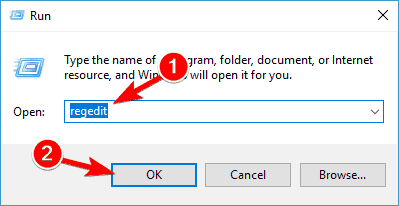
- في الجزء الأيمن ، انتقل إلى يتحكم مفاتيح كما هو موضح أدناه.
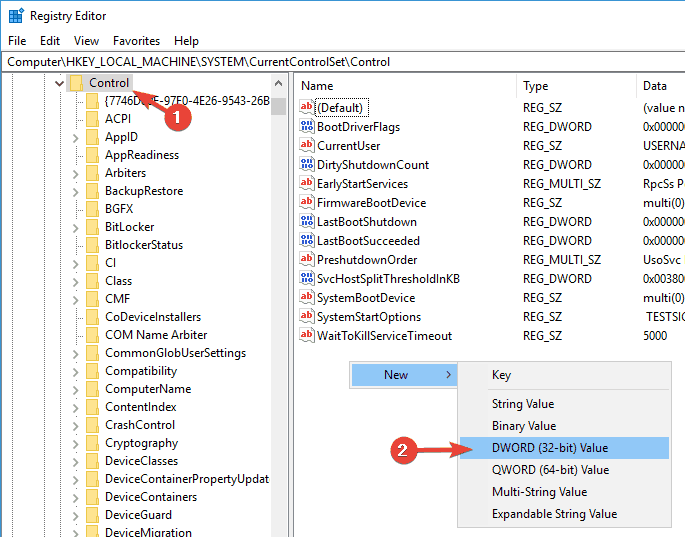
- انقر نقرًا مزدوجًا فوق ملف RegistrySizeLimit DWORD وقم بتعيين قيمته على 4294967295,
وفقًا للمستخدمين ، قد يظهر خطأ التحديث 0x80080005 في بعض الأحيان بسبب مشاكل في السجل الخاص بك. لإصلاح المشكلة ، تحتاج إلى إنشاء قيمة واحدة في السجل الخاص بك.
بعد حفظ التغييرات ، تحقق مما إذا كانت المشكلة لا تزال قائمة. إذا لم تتمكن من الوصول إلى محرر التسجيل ، فتحقق من هذا دليل الخبراء وحل المشكلة بسرعة.
7. تعطيل خدمة Windows Update
- صحافة Windows مفتاح + R. وادخل services.msc. صحافة يدخل أو انقر نعم.
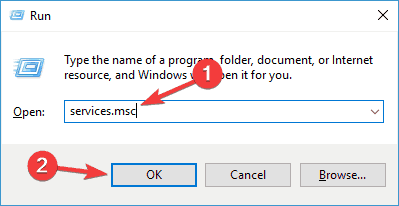
- عندما خدمات تفتح النافذة ، حدد موقع تحديث ويندوز service وانقر فوقه نقرًا مزدوجًا لفتح خصائصه.
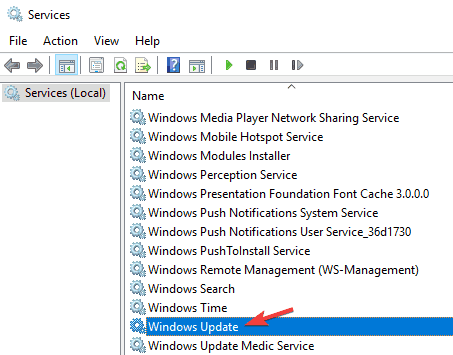
- الآن قم بتعيين ملف نوع بدء التشغيل ل معاق وانقر تطبيق و نعم لحفظ التغييرات.
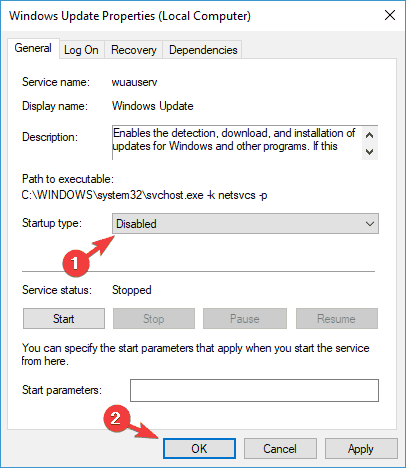
- أعد تشغيل الكمبيوتر.
- عند إعادة تشغيل جهاز الكمبيوتر الخاص بك ، ارجع إلى خدمات نافذة ، افتح خصائص خدمة Windows Update ، اضبط نوع بدء التشغيل ل تلقائي ، وابدأ الخدمة.
وفقًا للمستخدمين ، في بعض الأحيان قد تتمكن من إصلاح خطأ التحديث 0x80080005 ببساطة عن طريق تعطيل خدمة Windows Update.
بعد القيام بذلك ، يجب حل مشكلة Windows Update تمامًا.
8. قم بالترقية باستخدام أداة إنشاء الوسائط
- قم بتنزيل أداة إنشاء الوسائط.
- اجعل بعض المساحة على قسم النظام.
- قم بتشغيل الأداة وحدد قم بترقية هذا الكمبيوتر الآن.
- بعد تنزيل Windows 10 ، اقبل اتفاقية الترخيص.
- انتظر ريثما يقوم التحديث بتنزيل الملفات الضرورية.
- حدد الآن تنزيل التحديثات وتثبيتها (موصى به). انقر التالي المضي قدما.
- انتظر حتى يتم تنزيل التحديثات. قد يستغرق هذا بعض الوقت ، لذا عليك التحلي بالصبر.
- اتبع التعليمات حتى تصل جاهز للتركيب شاشة. انقر غيّر ما تريد الاحتفاظ به واختر احتفظ بالملفات والتطبيقات الشخصية اختيار.
- الآن انقر فوق التالي. سيبدأ التثبيت الآن. اتبع التعليمات التي تظهر على الشاشة لإكمالها.
إلى جانب إعادة التثبيت النظيف لنظام التشغيل ، فإن ملف أداة إنشاء الوسائط يمكن استخدامها للتحديثات أيضًا.
على الرغم من أننا ننصحك بإجراء تثبيت نظيف لإصلاح مشكلات التحديث ، يمكنك الحفاظ على ملفاتك وتطبيقاتك وإعداداتك بهذه الطريقة.
اتبع الإرشادات أعلاه لتحديث Windows 10 عبر Media Creation Tool ، وهي أداة مناسبة بشكل أفضل للتحديثات الكبيرة مثل Redstone أو Creators Update.
بمجرد الانتهاء من عملية التثبيت ، سيكون لديك أحدث إصدار من Windows مثبتًا ويجب حل المشكلة.
إذا لم تعمل أداة إنشاء وسائط Windows ، فتحقق من ذلك دليل خطوة بخطوة لإصلاح المشكلة بسرعة.
9. قم بتعطيل برنامج مكافحة الفيروسات التابع لجهة أخرى
في معظم الأوقات ، تعمل برامج مكافحة الفيروسات التابعة لجهات خارجية بشكل جيد ، ولكن عندما يتعلق الأمر بتحديث Windows ، فإننا نواجه مجموعة كبيرة ومتنوعة من المشكلات.
قد يمنعون بعض الملفات المحدثة من التنزيل أو حتى حذفها وإتلافها. إذا كنت تواجه مشكلات تتعلق بالخطأ 0x80080005 على جهاز الكمبيوتر ، فقد يكون السبب هو برنامج مكافحة فيروسات تابع لجهة خارجية.
لإصلاح المشكلة ، يجب أن تحاول تعطيل بعض ميزات مكافحة الفيروسات أو تعطيل برنامج مكافحة الفيروسات تمامًا قبل محاولة تثبيت التحديثات.
إذا لم يساعد تعطيل برنامج مكافحة الفيروسات ، فستكون خطوتك التالية هي إلغاء تثبيت برنامج مكافحة الفيروسات تمامًا.
حتى إذا قمت بإلغاء تثبيت برنامج مكافحة الفيروسات ، فسيظل جهاز الكمبيوتر الخاص بك محميًا بواسطة Windows Defender ، لذلك لا داعي للقلق بشأن سلامتك.
يمكنك الآن القيام بذلك بالطريقة القديمة أو باستخدام برنامج متخصص لإلغاء التثبيت للتأكد من عدم ترك أي آثار للبرامج للتلاعب بنشاطك.
قم بتشغيل برنامج إلغاء التثبيت المخصص
لن تقوم أداة الإزالة القوية هذه بإلغاء تثبيت التطبيقات التي لم تعد مطلوبة من جهاز الكمبيوتر الخاص بك فحسب ، بل ستزيل أيضًا أي بقايا عنيدة لتجنب ازدحام النظام وحتى تنظيف جهاز الكمبيوتر الخاص بك.
أفضل جزء هو أن هناك ميزة سخية لضمان استرداد الأموال لمدة 60 يومًا مضمنة ، لذلك سيكون لديك متسع من الوقت لإقناع نفسك بفائدتها بدون مخاطر تمامًا.
يوجد أيضًا إصدار خفيف الوزن ومحمول لا يتطلب أي تنزيل ، ويمكنك ببساطة تخزينه على ملف محرك فلاش USB واستخدمه مباشرة من هناك على أي جهاز كمبيوتر.
⇒احصل على IObit Uninstaller
إذا أدت إزالة برنامج مكافحة الفيروسات إلى حل المشكلة ، فقد يكون الوقت مناسبًا لك للتفكير في التبديل إلى حل مكافحة فيروسات مختلف.
هناك العديد من أدوات مكافحة الفيروسات الرائعة في السوق ، ولكن لدينا قائمة رائعة بما في ذلك أفضل برامج مكافحة الفيروسات بترخيص غير محدود سيوفر لك أيضًا بعض المال.
إذا كان لديك أي حلول أو أسئلة بديلة بخصوص تلك المقدمة ، فلا تتردد في إخبارنا في قسم التعليقات أدناه.
 هل ما زلت تواجه مشكلات؟قم بإصلاحها باستخدام هذه الأداة:
هل ما زلت تواجه مشكلات؟قم بإصلاحها باستخدام هذه الأداة:
- قم بتنزيل أداة إصلاح الكمبيوتر تصنيف عظيم على TrustPilot.com (يبدأ التنزيل في هذه الصفحة).
- انقر ابدأ المسح للعثور على مشكلات Windows التي قد تتسبب في حدوث مشكلات بجهاز الكمبيوتر.
- انقر إصلاح الكل لإصلاح المشكلات المتعلقة بالتقنيات الحاصلة على براءة اختراع (خصم حصري لقرائنا).
تم تنزيل Restoro بواسطة 0 القراء هذا الشهر.
أسئلة مكررة
إذا كانت لديك أي مشاكل في تثبيت تحديثات Windows ، فراجع دليل الخبراء الخاص بنا على كيفية إصلاح تحديث Windows.
هناك العديد من المشكلات المحتملة التي تسبب هذه المشكلة ولكن لدينا دليل كامل حولها كيفية إصلاح رموز خطأ Windows Update.
من المعروف أن برامج التشغيل القديمة تعمل على إبطاء العملية ، لذا احرص على تحديثها باستخدام أحد إصدارات برنامج موصى به لتحديث برامج التشغيل.


